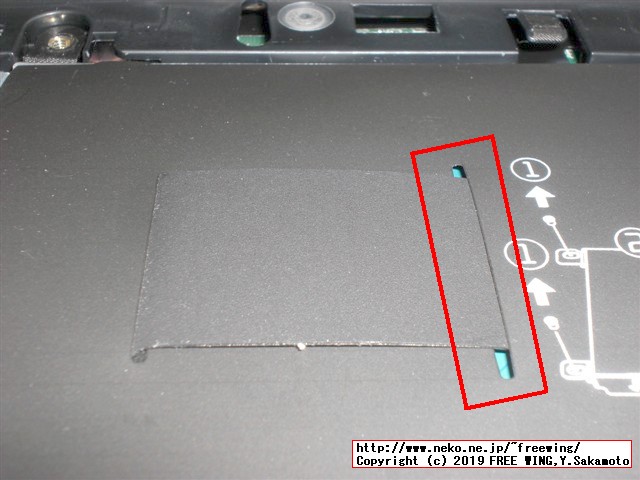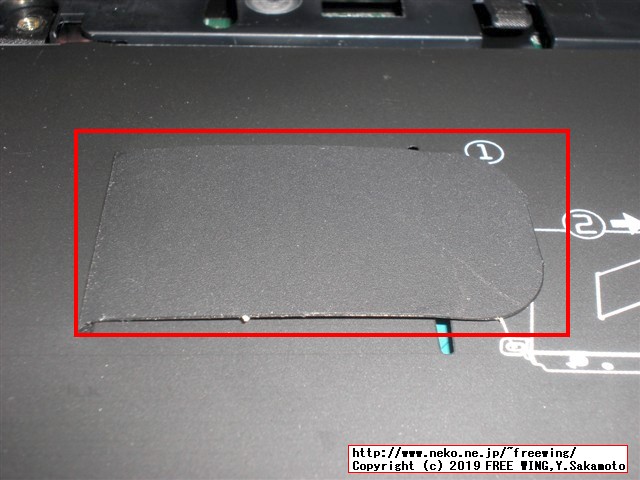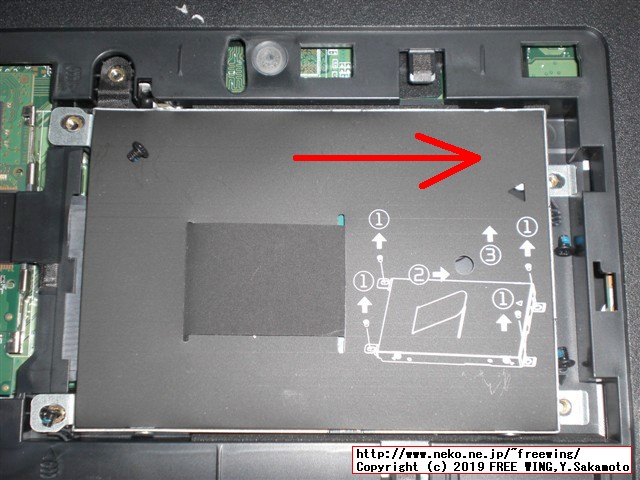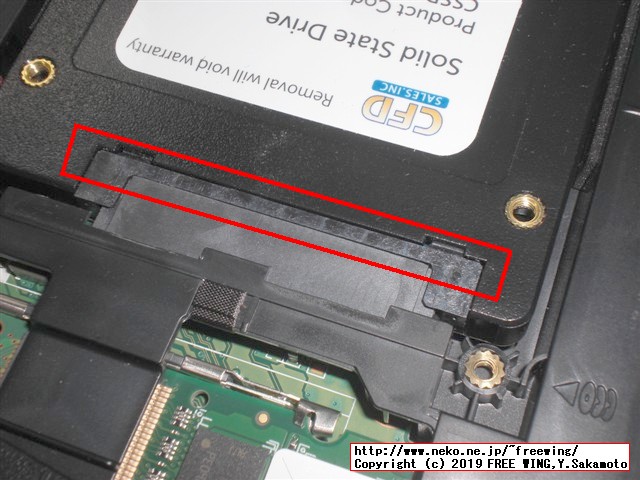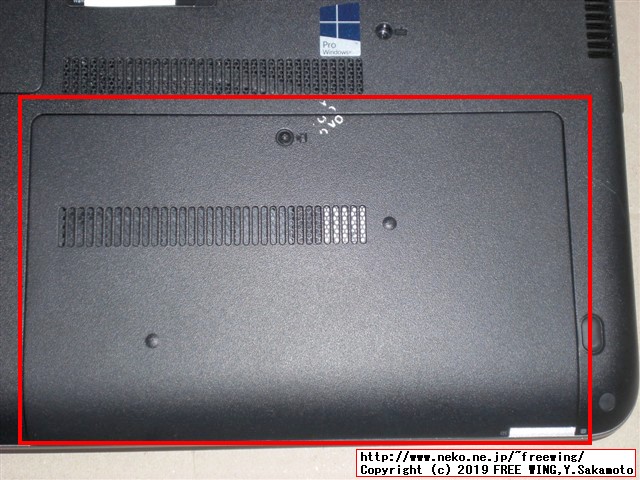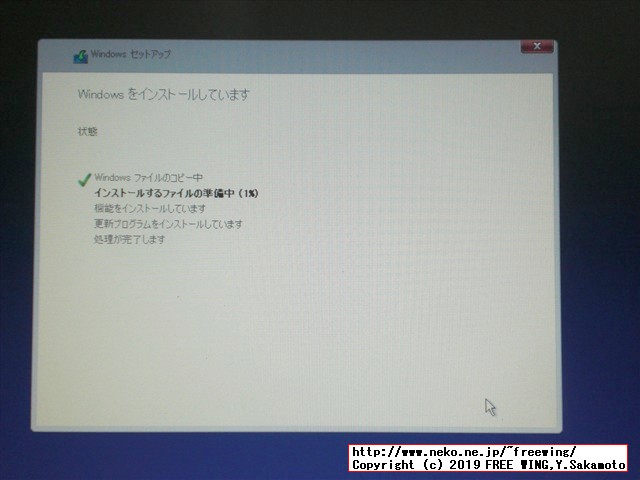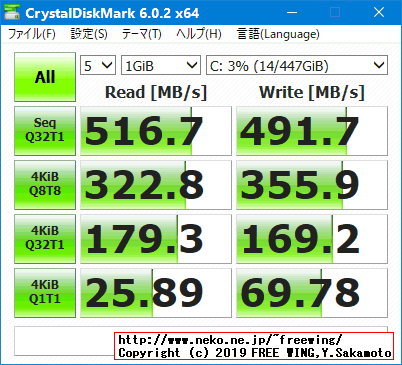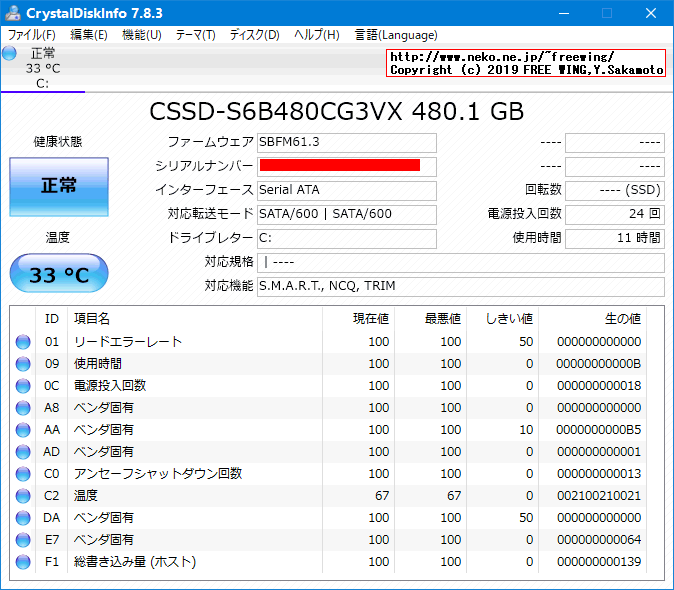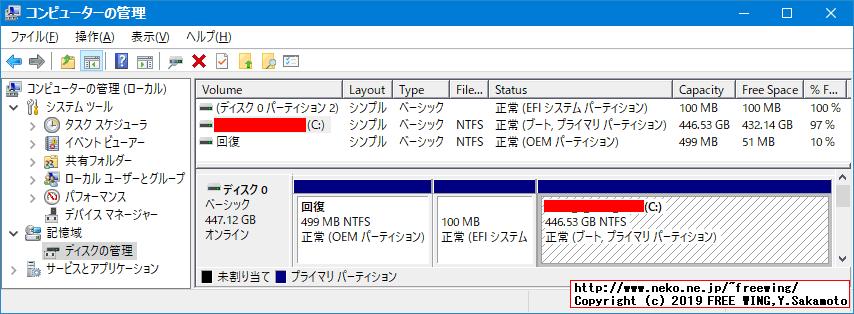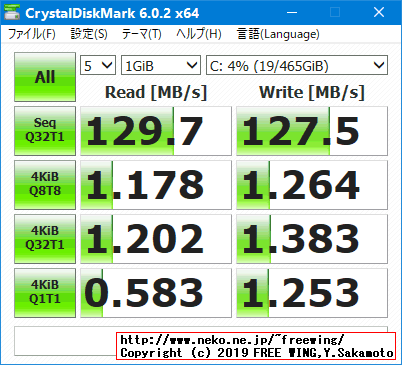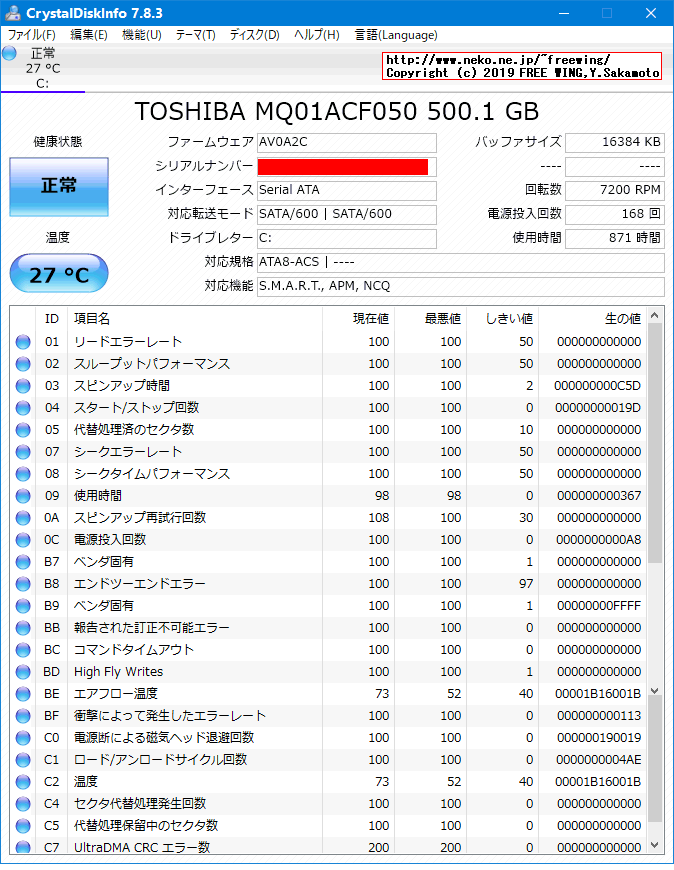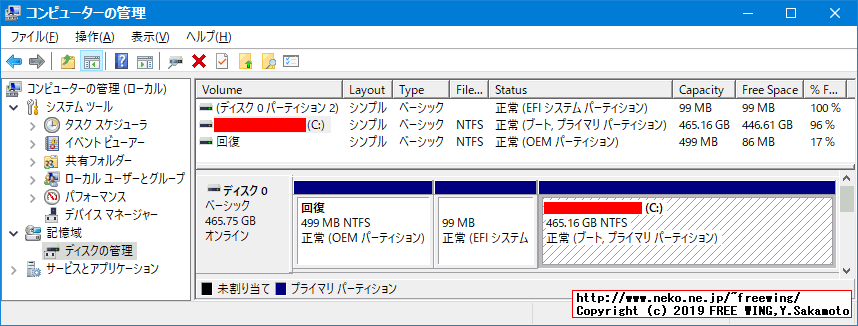・2019/03/29
 hp Probook 450 G3の HDDを SSDに簡単に換装する方法、写真で手順を詳しく解説
hp Probook 450 G3の HDDを SSDに簡単に換装する方法、写真で手順を詳しく解説
(hp Probook 450 G3 T9R66PTの HDDを SSDに交換する手順、本体内部の分解は不要です)
Tags: [ノートパソコン], [Windows PC]
● 1TB級 SSDが 1万円で買える様になった!!
Samsung製と Crucial製なので安心。
● hp Pro Book 450 G3 T9R66PTの M.2 SSDは SATA接続のみ装着可能です
hp Pro Book 450 G3 T9R66PTの M.2 SSDは「SATA接続」のみ装着可能です。
「NVMe接続」の M.2 SSDは使えません。(基板に切り欠けが有って物理的に装着できても認識しないので使えない)(検証済み)
●手持ちの M.2 SSDが SATA接続 NVMe接続のどちらかを外観で判別する方法
SATA接続:金色のコネクタの切り欠きが両脇に 2個、速度が遅い
NVMe接続:金色のコネクタの切り欠きが片側に 1個、速度が速い(NVMe接続でも切り欠きが両脇に 2個の製品も存在する。例 Western Digital製 PC SN520 NVMe SSD)
・手持ちの M.2 SSDが SATA接続 NVMe接続のどちらかを外観で判別する方法

● hp Pro Book 450 G3 T9R66PTノートパソコンの HDDを SSDへアップグレードする方法
hp Pro Book 450 G3 T9R66PTを更に軽量化するのと耐衝撃性を高める為に HDDを SSDに換装してアップグレードします。
hp Pro Book 450 G3 T9R66PT Core i5 6200U 2.3GHz 4GB 500GB 15.6インチワイド 1366x768
HP ProBook 450 G3 Notebook PC
HP カスタマーサポート - ソフトウェアおよびドライバーのダウンロード
●いまさらながら HDDと SSDとでどれくらい速度が違うか比較してみた
・2018/05/25

今更聞けない SSD、SSDって何?本当に HDDより良いの?いまさらながら SSDについて知る
SSDと HDDのベンチマークを測定して実際にどのくらい処理速度に違いが有るかを比較します
SSDの交換作業には「静電気」に注意しましょう。
静電気で HDDや SSDが破壊されて故障する事があります。
身体が静電気を帯びていると、最悪パソコン本体が故障する事もあります。
作業前に水道管(水道の蛇口などの金属部分でも良い)に触って身体に帯電している静電気を逃がします。
私は適度な湿気で静電気を防ぐ目的で、台所で水道水を出して水にも触る様にしています。
● hp Pro Book 450 G3 T9R66PTの HDDを SSDへアップグレードする手順の写真解説
まず、ノートパソコン本体からバッテリーを取り外します。
次に裏蓋を取り外します。
裏蓋を取り外す方法はメモリモジュールの増設の所で説明しています。
・2019/03/29

hp Probook 450 G3に 8GBを追加してメモリを 12GBに簡単に増設する方法、写真で手順を詳しく解説
hp Probook 450 G3 T9R66PTのメインメモリ RAMを 12GBに増設する手順、本体内部の分解は不要です
●最初に元々の HDDを取り外します
・hp Pro Book 450 G3 T9R66PTの HDDを SSDへアップグレードする手順の写真解説

・hp Pro Book 450 G3 T9R66PTの HDDを SSDへアップグレードする手順の写真解説

取り外しの手順が書いて有ります。
組み立て時は番号を逆順に行ないます。
・hp Pro Book 450 G3 T9R66PTの HDDを SSDへアップグレードする手順の写真解説

HDDを固定しているネジを4箇所取り外します。
・hp Pro Book 450 G3 T9R66PTの HDDを SSDへアップグレードする手順の写真解説

ネジを取ったら中央のベロを引き出します。
・hp Pro Book 450 G3 T9R66PTの HDDを SSDへアップグレードする手順の写真解説

ネジを取ったら中央のベロを引き出します。
・hp Pro Book 450 G3 T9R66PTの HDDを SSDへアップグレードする手順の写真解説

・hp Pro Book 450 G3 T9R66PTの HDDを SSDへアップグレードする手順の写真解説

ベロをゆっくりと右に引っ張って、HDDをスライドさせて、
・hp Pro Book 450 G3 T9R66PTの HDDを SSDへアップグレードする手順の写真解説

上に持ち上げます。
・hp Pro Book 450 G3 T9R66PTの HDDを SSDへアップグレードする手順の写真解説

HDDを取った所。
● TOSHIBA MQ01ACF050 500GB 7mm厚 2.5 SATA HDD
MQ01ACF*** シリーズ - 東芝デバイス&ストレージ株式会社 - 日本 - Toshiba
TOSHIBA MQ01ACF050
フォームファクタ: 2.5型
インタフェース: SATA 6 Gbit/s
記憶容量: 500 GB
バッファサイズ: 16 MiB
回転数: 7,278 rpm
内部転送速度: 871 ~ 1850 Mbit/s Typ.
MTTF: 600,000 hours
消費電力 ( Low Power Idle ): 0.8 W Typ.
重量: 92 g Max.
●次に SSDをインストールします
とりあえずの交換なので固定用の取り付け枠の移植はしていません。
・hp Pro Book 450 G3 T9R66PTの HDDを SSDへアップグレードする手順の写真解説

SSDが薄くて宙に浮くのでダンボールで嵩上げします。
(固定用の取り付け枠を取り付ければ不要です)
・hp Pro Book 450 G3 T9R66PTの HDDを SSDへアップグレードする手順の写真解説

SSDを HDDの取り付け場所に置いて、ゆっくりと接続コネクタ側にスライドさせます。
・hp Pro Book 450 G3 T9R66PTの HDDを SSDへアップグレードする手順の写真解説

SSDをコネクタに取り付けた所。
隙間が無い様にします。
・hp Pro Book 450 G3 T9R66PTの HDDを SSDへアップグレードする手順の写真解説

SSDをコネクタに取り付けた所。
隙間が無い様にします。
裏蓋を元に戻して、Windowsをインストールします。
・hp Pro Book 450 G3 T9R66PTの HDDを SSDへアップグレードする手順の写真解説

・hp Pro Book 450 G3 T9R66PTの HDDを SSDへアップグレードする手順の写真解説

・hp Pro Book 450 G3 T9R66PTの HDDを SSDへアップグレードする手順の写真解説

・hp Pro Book 450 G3 T9R66PTの HDDを SSDへアップグレードする手順の写真解説

● HDD SSD 固定用の取り付け枠
HDD固定用の取り付け枠、左右のネジを2個ずつ、合計4箇所のネジを外します。
SSDに同じ様に固定用の取り付け枠を取り付けます。
・hp Pro Book 450 G3 T9R66PTの HDDを SSDへアップグレードする手順の写真解説

・hp Pro Book 450 G3 T9R66PTの HDDを SSDへアップグレードする手順の写真解説

● hp Pro Book 450 G3 T9R66PTの SSDのベンチマーク
HDDの 5倍から 300倍高速です。
-----------------------------------------------------------------------
CrystalDiskMark 6.0.2 x64 (C) 2007-2018 hiyohiyo
Crystal Dew World : https://crystalmark.info/
-----------------------------------------------------------------------
* MB/s = 1,000,000 bytes/s [SATA/600 = 600,000,000 bytes/s]
* KB = 1000 bytes, KiB = 1024 bytes
Sequential Read (Q= 32,T= 1) : 516.668 MB/s
Sequential Write (Q= 32,T= 1) : 491.668 MB/s
Random Read 4KiB (Q= 8,T= 8) : 322.788 MB/s [ 78805.7 IOPS]
Random Write 4KiB (Q= 8,T= 8) : 355.892 MB/s [ 86887.7 IOPS]
Random Read 4KiB (Q= 32,T= 1) : 179.269 MB/s [ 43766.8 IOPS]
Random Write 4KiB (Q= 32,T= 1) : 169.215 MB/s [ 41312.3 IOPS]
Random Read 4KiB (Q= 1,T= 1) : 25.893 MB/s [ 6321.5 IOPS]
Random Write 4KiB (Q= 1,T= 1) : 69.782 MB/s [ 17036.6 IOPS]
Test : 1024 MiB [C: 3.2% (14.4/446.5 GiB)] (x5) [Interval=5 sec]
Date : 2019/03/30 22:57:57
OS : Windows 10 Professional [10.0 Build 17763] (x64)
・hp Pro Book 450 G3 T9R66PTの SSDのベンチマーク

・hp Pro Book 450 G3 T9R66PTの SSDのベンチマーク

・hp Pro Book 450 G3 T9R66PTの SSDのベンチマーク

● hp Pro Book 450 G3 T9R66PTの HDDのベンチマーク
-----------------------------------------------------------------------
CrystalDiskMark 6.0.2 x64 (C) 2007-2018 hiyohiyo
Crystal Dew World : https://crystalmark.info/
-----------------------------------------------------------------------
* MB/s = 1,000,000 bytes/s [SATA/600 = 600,000,000 bytes/s]
* KB = 1000 bytes, KiB = 1024 bytes
Sequential Read (Q= 32,T= 1) : 129.687 MB/s
Sequential Write (Q= 32,T= 1) : 127.511 MB/s
Random Read 4KiB (Q= 8,T= 8) : 1.178 MB/s [ 287.6 IOPS]
Random Write 4KiB (Q= 8,T= 8) : 1.264 MB/s [ 308.6 IOPS]
Random Read 4KiB (Q= 32,T= 1) : 1.202 MB/s [ 293.5 IOPS]
Random Write 4KiB (Q= 32,T= 1) : 1.383 MB/s [ 337.6 IOPS]
Random Read 4KiB (Q= 1,T= 1) : 0.583 MB/s [ 142.3 IOPS]
Random Write 4KiB (Q= 1,T= 1) : 1.253 MB/s [ 305.9 IOPS]
Test : 1024 MiB [C: 4.0% (18.6/465.2 GiB)] (x5) [Interval=5 sec]
Date : 2019/03/30 20:40:47
OS : Windows 10 Professional [10.0 Build 17763] (x64)
・hp Pro Book 450 G3 T9R66PTの HDDのベンチマーク

・hp Pro Book 450 G3 T9R66PTの HDDのベンチマーク

・hp Pro Book 450 G3 T9R66PTの HDDのベンチマーク

Tags: [ノートパソコン], [Windows PC]
●関連するコンテンツ(この記事を読んだ人は、次の記事も読んでいます)

今更聞けない SSD、SSDって何?本当に HDDより良いの?いまさらながら SSDについて知る
SSDと HDDのベンチマークを測定して実際にどのくらい処理速度に違いが有るかを比較します

hp Probook 450 G3に 8GBを追加してメモリを 12GBに簡単に増設する方法、写真で手順を詳しく解説
hp Probook 450 G3 T9R66PTのメインメモリ RAMを 12GBに増設する手順、本体内部の分解は不要です

hp Probook 450に Windows 10をクリーンインストールする&不明なデバイスのデバイスドライバ
hp Probook 450 G3 T9R66PTに Windows 10をインストールした時のデバイスドライバ一覧

hp Probook 430 G3の HDDを SSDに簡単に換装する方法、写真で手順を詳しく解説
hp Probook 430 G3の HDDを SSDに交換する手順、本体内部の分解は不要です

hp Probook 430 G3に 4GBを追加してメモリを 8GBに簡単に増設する方法、写真で手順を詳しく解説
hp Probook 430 G3のメインメモリ RAMを 8GBに増設する手順、本体内部の分解は不要です

hp Elitebook 840 G1に 4GBを追加してメモリを 8GBに簡単に増設する方法、写真で手順を詳しく解説
hp Elitebook 840 G1 G4Z43ECのメインメモリ RAMを 8GBに増設する手順、本体内部の分解は不要です

NEC VersaPro PC-VK25LCの HDDを SSDに簡単に換装する方法、写真で手順を詳しく解説
NEC VersaPro PC-VK25LCの HDDを SSDに交換する手順、本体内部の分解は不要です

NEC VersaPro PC-VK25LCのメモリを 4GB~10GBに簡単に増設する方法、写真で手順を詳しく解説
NEC VersaPro PC-VK25LCのメインメモリ RAMを 4GB~10GBに増設する手順、本体内部の分解は不要です

Panasonic レッツノート CF-NX4に Samsung SSD 860 EVO 500GBに簡単に換装する方法
Samsung SSD 860 EVOを購入したので Panasonic Let's note CF-NX4に交換する手順、本体内部の分解は不要です

Panasonic レッツノート CF-NX4のメモリを 12GBに簡単に増設する方法、写真で手順を詳しく解説
Panasonic Let's note CF-NX4 CF-NX4EDHCSのメインメモリ RAMを 12GBに増設する手順

Intel Chipset Device Driverのインストール方法まとめ、Celeron 1037U、Atom等
Windows XPや Windows 7用のインテル チップセット デバイスドライバまとめ

Intel HD Graphics device driverの各 CPU毎のバージョンまとめ、Atom、Celeron、Pentium、Core-i5等
Windows 10用のインテル HD グラフィックス デバイスドライバーのまとめ

2020年対応 Windows 7や 8.1から Windows 10 April 2018 Updateへ無償で公式アップグレードする方法
2020年現在も Windows 7から Win10への無料アップグレードが可能です、Windows10Upgrade24074.exe

Windows 10を全自動で最後まで手間要らずでインストールする方法
autounattend.xmlの応答ファイルを使用して Windows 10を無人インストールする。大量展開時に便利

Intel CPUで有名な Meltdownと Spectreの脆弱性を InSpectreアプリでチェックする
Windows OS上で CPUのスペクターとメルトダウンの脆弱性をチェックできるアプリ InSpectre
[HOME]
|
[BACK]
リンクフリー(連絡不要、ただしトップページ以外は Web構成の変更で移動する場合があります)
Copyright (c)
2019 FREE WING,Y.Sakamoto
Powered by 猫屋敷工房 & HTML Generator
http://www.neko.ne.jp/~freewing/hardware/hp_probook_450_g3_upgrade_hdd_to_ssd/